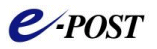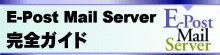21.メーリングリストを使ってみよう
メーリングリスト(ML)とは、1つのメールアドレスにメールを送ると、登録されたメンバー全員のメールアドレスにそのメールが送られる機能だ。
メーリングリストの特徴と設定ポイント
「自動転送を設定してみよう」では、複数のメールアドレスへの自動転送を行ってみた。自動転送と機能的には似ているが、メーリングリスト設定では、大きな違いとして、次のような細かな指定が可能になる。また、ここであげたこと以外に、多数の宛先に配信したいケースでは、負荷が比較的高いとされる自動転送機能よりも、メーリングリスト機能を使う方が有利ということもメリットとしてある。
- 投稿時のパスワード指定の有無
- 送信元アカウントとして使用可能の有無
- Reply-To:ヘッダの付加の有無
- 拡張ヘッダの付加の有無
- ヘッダへの名称付加や連番付加
- 投稿内容の保存の有無
- 保存データがある場合の取得や削除の制御
- メールでのメンバー登録、削除
ここではメーリングリストの設定と、設定したメーリングリストのメンバー登録・削除を実際に行ってみることにする。
設定に最低限、必要なことは、次の3点である。
- メーリングリストの名称(メーリングリストのアカウント名)
- メーリングリストの管理者メールアドレス
- 登録メールアドレス
ここでは、次のように設定するものとする。
- メーリングリストの名称 ml1@test-sample.jp
- メーリングリストの管理者メールアドレス user1@test-sample.jp
- 登録メールアドレス user1@test-sample.jp, user2@test-sample.jp, user3@test-sample.jp
メーリングリストを設定する前に
なお、「自動転送を設定してみよう」で既に user1 には自動転送の設定がされており、「自動応答を設定してみよう」で user2 には自動応答の設定がされているので、それぞれの制限指定を解除しておこう。
解除するには、次の手順で行おう。
まず、アカウントマネージャを起動し、user1 を選択、右ボタンメニューから「メール制御」を選択する。
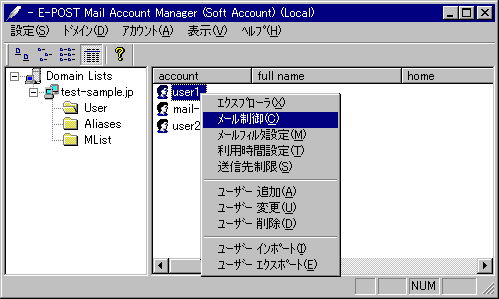
「メール制御(IMS.CTL)」ダイアログボックスが表示されるので、「有効にする」チェックボックスをオフにして、「OK」ボタンをクリックする。
同様に USER2 についても、「メール制御(IMS.CTL)」ダイアログボックスの「有効にする」チェックボックスをオフにして「OK」ボタンをクリックする操作を行う。
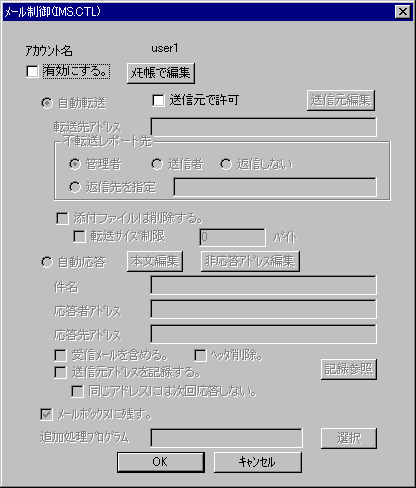
メーリングリストアカウントの登録
アカウントマネージャに登録済みの test-sample.jp ドメインから、ツリー中に表示される[MList]のフォルダを選択する。
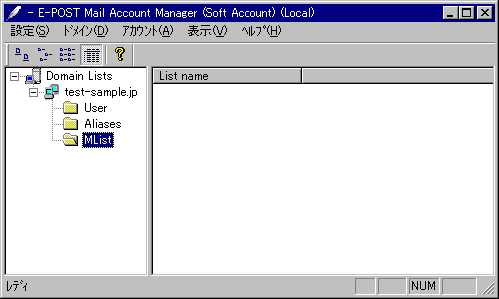
現在メーリングリストアカウントは登録されていないので空のはずである。
この状態で、右表示エリアへマウスポインタを移し、右クリックメニューから「メーリングリスト追加」を選択する。
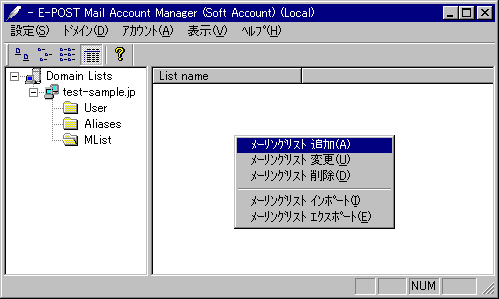
「メーリングリスト詳細」ダイアログボックスが表示されるので、以下の設定を行う。
「メーリングリスト名」として ml1@test-sample.jp(半角英数字)を入力、
管理方法枠内にある「管理人アドレス」として user1@test-sample.jp を入力する。
同時に、「投稿者の条件」「メンバーのみ」チェックボックスをオンにする。
設定が完了したら、「OK」ボタンをクリックして、ダイアログボックスを閉じ、続いてメーリングリストアカウントを作成する。
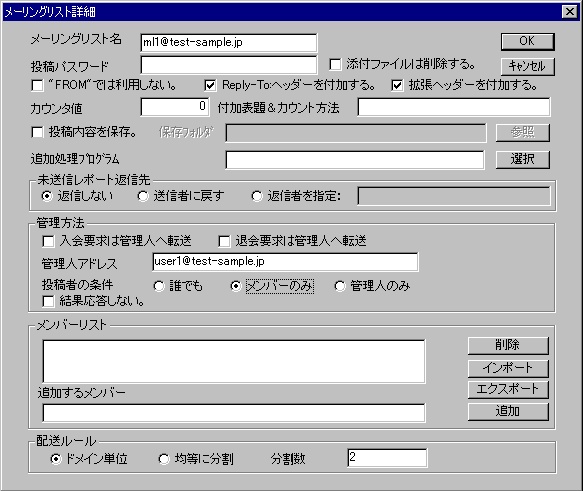
メーリングリストの設定
メーリングリストアカウントが作成され、一覧として表示されるので、ml1@test-sample.jp をダブルクリックするか、右クリックメニューから「メーリングリスト変更」を選択する。
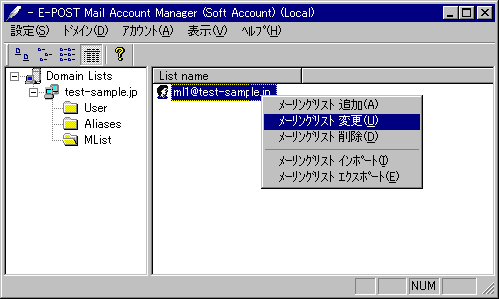
再び、「メーリングリスト詳細」ダイアログボックスが表示されるので、「メンバーリスト」に、以下のようにメールアドレスを追加する。
追加するメンバー user1@test-sample.jp を入力し「追加」ボタンをクリック、
追加するメンバー user2@test-sample.jp を入力し「追加」ボタンをクリック、
追加するメンバー user3@test-sample.jp を入力し「追加」ボタンをクリック。
この操作により、3つのメールアドレスが、「メンバーリスト」欄に表示されるので、最後に「OK」ボタンをクリックする。
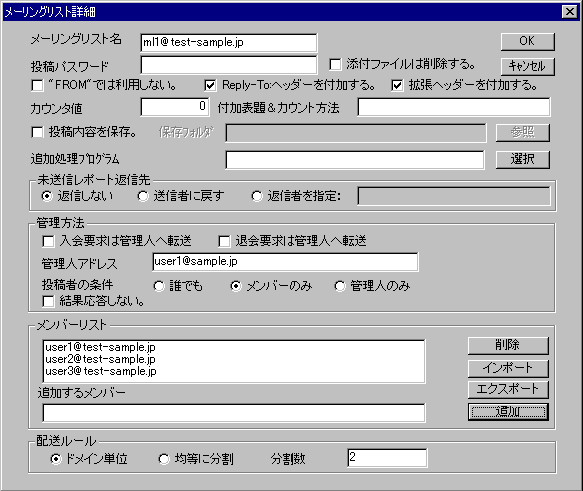
以上でメーリングリストと配送メンバーのメールアドレスの登録が完了する。
設定が終わったので、実際にメーリングリストアドレスである ml1@test-sample.jp 宛に何かメールを送ってみよう。
送信後、各アカウント(user1,user2,user3)のメールボックスフォルダにメールデータが作成されているはずである。
各メールボックスにメールが届いているかどうか、メールボックスフォルダを開いて、拡張子が.MSGのファイル(B000XXXXXXX-M00000001.MSG)が作成されているか確認する。
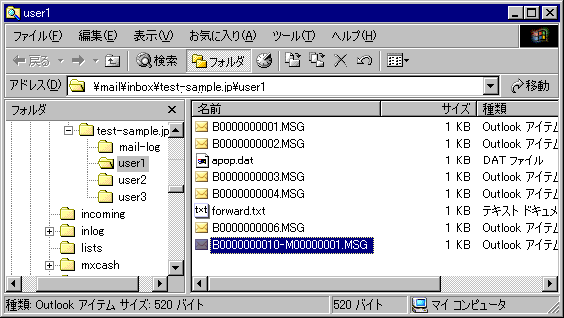
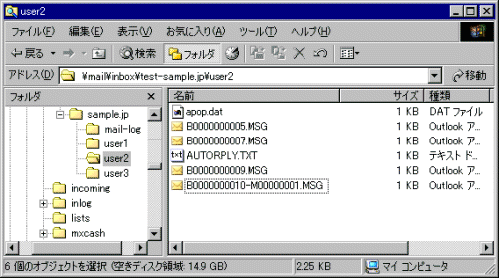
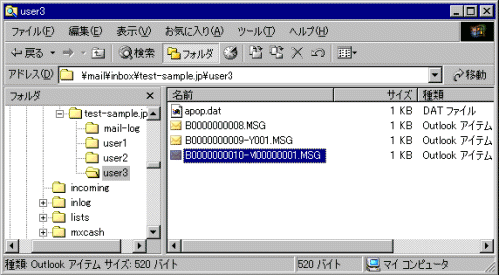
-
投稿された表題(Subject)に固有の名称や連番をつける場合
メーリングリストに投稿された表題(Subject)に、リスト固有の名称や連番を自動表示させるには、「メーリングリスト詳細」ダイアログボックスを開き「付加表題&カウント方法」欄に指定を行うことで設定が可能である。
固有表題は、半角英数字(ASCII文字)での指定が原則になる。どうしても日本語(全角)で指定をしたいときは、MIME-Bエンコードで記述する必要が出てくる。
また、カウント数の指定は、"%0<カウント桁数>d"で表現される。
例1) (test %03d) の場合
subject:(test 001)投稿された表題
と置き換えられ、順次(000〜999)カウントアップを繰り返す。
例2) (test %04d) の場合
subject:(test 0001)投稿された表題
と置き換えられ、順次(0000〜9999)カウントアップを繰り返す。
例3) (test %05d) の場合
subject:(test 00001)投稿された表題
と置き換えられ、順次(00000〜99999)カウントアップを繰り返す。
-
メールでのメーリングリストを制御するには
メーリングリスト詳細設定後は、"メーリングリスト名-request@ドメイン"宛てへのメールの本文中に以下のコマンドを記入し、送信することにより、入退会や一覧取得などの制御がおこなえる。
- メーリングリストへの参加
参加コマンド(JOIN または SUBSCRIBE)
例1)JOIN
本文にJOINまたは、SUBSCRIBEのみにて送信すると、送信元のメールアドレスが該当メールグループに参加。
例2)JOIN test-ml
本文にJOINまたは、SUBSCRIBEに続き、空白を挟んで、メーリングリスト名を書き加えて送信すると、送信元のメールアドレスが該当メールグループに参加。
例3)JOIN test-ml abc@abc.co.jp
本文にJOINまたは、SUBSCRIBEに続き、空白を挟んで、メーリングリスト名<空白>メールアドレス、を書き加えて送信すると、メーリングリスト名に続き記入されたメールアドレスが該当メールグループに参加。
- メーリングリストからの退会
退会コマンド(LEAVE または、 UNSUBSCRIBE)
例1)LEAVE
本文にLEAVEまたは、UNSUBSCRIBEのみにて送信すると、送信元のメールアドレスが該当メールグループより退会。
例2)LEAVE test-ml
本文にLEAVEまたは、UNSUBSCRIBEに続き、空白を挟んで、メーリングリスト名を書き加えて送信すると、送信元のメールアドレスが該当メールグループより退会。
例3)LEAVE test-ml abc@abc.co.jp
本文にLEAVEまたは、UNSUBSCRIBEに続き、空白を挟んで、メーリングリスト名<空白>メールアドレス、を書き加えて送信すると、メーリングリスト名に続き記入されたメールアドレスが該当メールグループより退会。
- メンバー一覧の取得(管理者アドレスからのみ有効)
LISTコマンド
本文にLISTのみにて送信すると、送信元のメールアドレスへ該当リストの登録メンバー一覧がメールにて返信される。
- 記事表題一覧の取得
ARTICLE INDEXコマンド
本文に本命令を記述し送信すると、送信元のメールアドレスへ該当メーリングリストの過去記事の表題がメールにて返信される。
(この命令は、詳細設定の「投稿内容の保存」設定が行われていないと処理されないので注意が必要)
例1)ARTICLE INDEX 又はARTICLE INDEX ALL
該当メーリングリストの過去記事の表題一覧全てが返信。
例2)ARTICLE INDEX 100
該当メーリングリストの過去記事の連番(100)の表題が返信。
例3)ARTICLE INDEX 100-200
該当メーリングリストの過去記事の連番(100〜200)までの表題一覧が返信。
- 記事の取得
ARTICLE LISTコマンド
本文に本命令を記述し送信すると、送信元のメールアドレスへ該当メーリングリストの過去記事がメールにて返信される。
(この命令は、詳細設定の「投稿内容の保存」設定が行われていないと処理されないので注意が必要)
例1)ARTICLE LIST またはARTICLE LIST ALL
該当メーリングリストの過去記事全てが返信。
例2)ARTICLE LIST 100
該当メーリングリストの過去記事の連番(100)の記事が返信。
例3)ARTICLE LIST 100-200
該当メーリングリストの過去記事の連番(100〜200)までの記事全てが返信。
- 記事の削除(管理者アドレスからのみ有効)
ARTICLE DELETEコマンド
本文に本命令を記述し送信すると、該当メーリングリストの過去記事が保存先から削除される。
(この命令は、詳細設定の「投稿内容の保存」設定が行われていないと処理されないので注意が必要)
例1)ARTICLE DELETE またはARTICLE DELETE ALL
該当メーリングリストの過去記事全てが保存先から削除。
例2)ARTICLE DELETE 100
該当メーリングリストの過去記事の連番(100)の記事が保存先から削除。
例3)ARTICLE DELETE 100-200
該当メーリングリストの過去記事の連番(100〜200)までの記事全てが保存先から削除。
- コマンドー一覧の取得
HELPコマンド
本文にHELPのみ記入して送信すると、送信元のメールアドレスへML制御命令の一覧がメールにて返信される。
- コマンドの終了指定
STOPコマンド
本文にSTOPを記入することにより、STOP以降の記述は無視されて処理を行う。
- メーリングリストへの参加